发布时间:2016-06-16 13: 58: 02
Sony vegas的神奇之处在于通过这款软件,用户可以根据自己的需求,随意的制作出想要的视频。很多新手在视频制作过程当中,也会遇到这样或那样的问题,尤其是对于如何使用轨道合成模式制作遮罩效果更是非常陌生。接下来主要为大家具体介绍下:Vegas轨道合成模式如何制作遮罩效果?
步骤1:打开视频剪辑软件,添加两个视频轨道。
步骤2:在第一个视频轨道上创建静态字幕,选择“媒体发生器/标题与文字/默认”,字体设置为粗一些的黑体等,其他可保持默认。
步骤3:在第二个视频轨道上创建一幅渐变图像,选择“媒体发生器/色彩渐变/红绿蓝线性渐变”,参数保持默认。
步骤4:安排第一轨在上,第二轨在下,点击第一个轨道上的含类似小a字样,即我们常说的轨道合成模式,将第一轨的轨道合成模式修改为“相乘(遮罩)”模式。
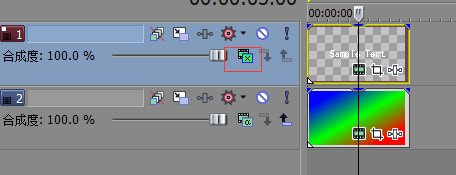
图1:轨道排列示例
步骤5:查看视频预览窗口,我们可以看到此时的效果是文字充当了遮罩,底下的渐变图像从文字中透露出来,文字以外的alpha 透明区域则完全遮盖掉底下的图像。
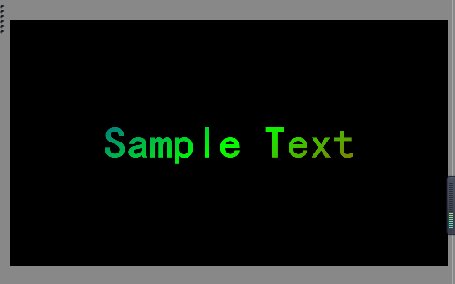
图2:遮罩效果展示
在这里,小编提醒大家的是,使用此种方法遮罩效果是制作出来了,但是却看到背景是黑色,非常的单调,如果想在底下添加一段视频素材作为背景,那就要用到另外一种方法:Vegas如何使用子母轨制作遮罩效果?
文章内容为原创,转载请注明出处:http://www.vegaschina.cn/wenti/gdhc-zhezhao.html
展开阅读全文
︾